Oglas
Noben operacijski sistem ni popoln. Tudi če bi bil, bi lahko prišlo do težav z gonilniki in aplikacijami. Linux ni izjema. Kljub temu, da je bolj stabilen kot Windows (v mnogih primerih ne vsi!), Bo verjetno prišel čas, ko boste morali znova zagnati računalnik Linux. To je lahko zato, ker nekaj ne deluje. Lahko pa tudi preko SSH povezane z oddaljenim računalnikom Kako na daljavo upravljati strežnik Linux s SSHSSH je zelo funkcionalen, zato gre za upravljanje oddaljenega strežnika. Preberite več o oddaljenem upravljanju strežnika Linux prek SSH, od povezave do namestitve programske opreme in prenosov datotek. Preberi več ali strežnik in želite, da se ponovno zažene ali izklopi v celoti.
Toda kako lahko to storite? Na voljo je več ukazov za izklop ali ponovni zagon (ali ponovno zagon) računalnika Linux prek ukazne vrstice.
Poglejmo jih po vrsti in preučimo, kako in kdaj naj se ti ukazi uporabljajo.
1. Ugasniti
Če končate z oknom Linux, je rešitev, da ga preprosto izklopite, če uporabite navodila za izklop, poslana prek SSH (če ste
z računalnikom z operacijskim sistemom Windows imate več orodij SSH 4 enostavni načini uporabe SSH v operacijskem sistemu WindowsSSH je dejanska rešitev za varen dostop do oddaljenih terminalov v Linuxu in drugih sistemih, ki so podobni UNIX-u. Če imate oddaljeni strežnik SSH, do katerega želite dostopati, boste morali prenesti odjemalca SSH ... Preberi več izbrati). To lahko uporabite za trajni izklop računalnika (do takrat, ko se odločite za ponovni zagon) ali za ponovni zagon. Sintaksa ukaza je:izklop [možnost] [čas] [sporočilo]Na primer, da takoj izklopite računalnik, uporabite:
izklop -h zdaj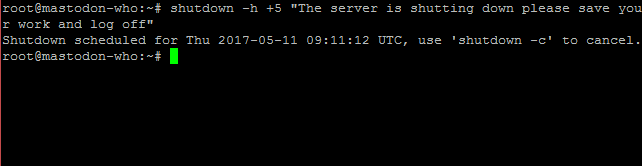
Tukaj je -h pomeni ustaviti zdaj jasno pomeni, da je treba navodilo izvesti takoj. Lahko se uporabijo različne zamude. Na primer, lahko uporabite +5 namesto tega bo računalniku rečeno, da v petih minutah izvede postopek zaustavitve.
Če želite vključiti sporočilo, bo to sprožilo vse prijavljene uporabnike:
shutdown -h +5 "Strežnik se ustavi, shranite svoje delo in se odjavite."Ne pozabite, da lahko celoten seznam stikal za te ukaze najdete z vnosom:
[ukaz] - pomoč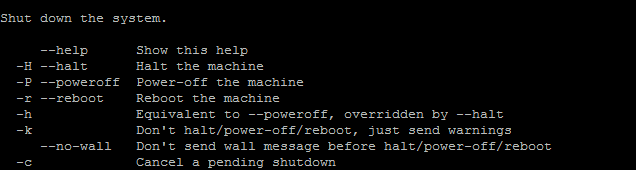
Znova zaženite z -r
Druga možnost je uporaba -r ukaz za ponovni zagon računalnika. To se uporablja namesto -h, zato lahko znova zaženete računalnik ali strežnik:
shutdown -r +5 "Strežnik se ponovno zažene v petih minutah, prosim shranite svoje delo in se odjavite."Vsako načrtovano zaustavitev ali ponovni zagon lahko prekličete z vnosom -c ukaz ukaz: Prekliči:
izklop -c2. Znova zaženite
Ker ukaz za izklop vsebuje možnost ponovnega zagona, ne sme presenetiti, da ima ukaz za ponovni zagon možnost izklopa.
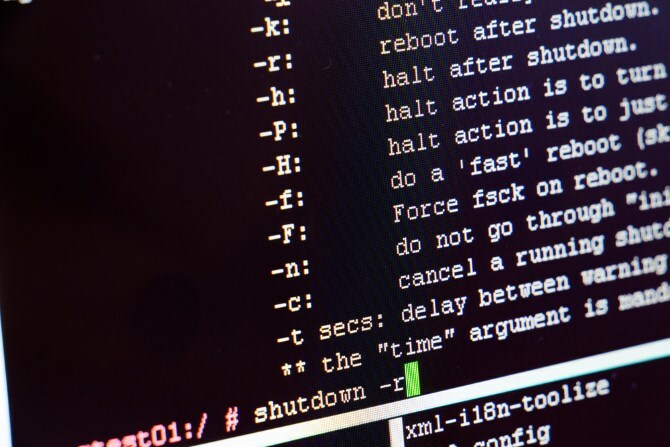
Standardni ukaz za ponovni zagon je:
ponovno zagnatiTo bo spodbudilo vaš računalnik, da se sam izklopi in ponovno vklopi. Če pa želite izklopiti napravo, potem -p stikalo bo delovalo:
ponovni zagon -pDruga možnost je prisiliti ponovni zagon. To je lahko koristno, če aplikacija ali storitev visi in morate hitro zagnati:
ponovno zagnati -fTo naglo zažene vaš Linux polje.
3. Stop
To smo že videli -h preklopite zgoraj, vendar ga lahko uporabite kot ukaz sam. To bo vodilo do takojšnjega izklopa računalnika s preprosto štiri črko besedo:
ustavitiThe -f stikalo se lahko uporablja tudi z zaustavitvijo, vendar so rezultati neskladni in lahko vodijo do težav s stabilnostjo sistema.
4. Ugasniti
Morda bi raje uporabili terminologijo ugasniti ukaz. To je popolnoma enako kot zaustavitev, le da traja dvakrat dlje.
Vendar pa tudi uporaba -f da bi prisilili moč, lahko uporabite tudi -w preklopite, če želite prijaviti sistem za ponovni zagon sistema /var/log/wtmp. To je potencialno uporabno orodje za odpravljanje napak, kot je –Verbose, ki vam lahko pomaga pri težavah z izklopom.
poweroff - verbose5. Možnost v sili: REISUB
Vsi zgornji ukazi se lahko uporabljajo v situacijah, ko sistem deluje brez težav. Kaj pa, če se zruši? Kaj pa, če računalnik ali strežnik visi in ga ni mogoče ponovno zagnati na ustrezen način?
Odgovor je torej kombinacija tipkovnice. Če ste prešli iz sistema Windows, to verjetno veste Ctrl + Alt + Del prikaže meni s Ugasniti kot možnost. Če se dlje zadrži, se stroj samodejno izklopi. Na Macu bi medtem preprosto pritisnili gumb za vklop (možnost, ki deluje tudi na strojni opremi Windows).

V Linuxu je kombinacija tipkovnice Alt + tiskalni zaslon + B za zagon. Če pa to ne deluje ali obstaja bolj zapletena težava, lahko kombinacijo spremenite z do šestimi tipkami.
To je znano kot REISUB zaradi naslednjih prisilnih kratic:
- unRaw - Prevzame nadzor nad tipkovnico nazaj s prikaznega strežnika X.
- tErminate - pošlje zaključni signal SIGTERM vsem procesom, da se lepo prekine.
- kjazll - Kot zgoraj, vendar signal SIGKILL, ki prisili v takojšnjo zaustavitev procesov.
- Sync - Izplača podatke na disk.
- Unmount - To ponovno postavi vse datotečne sisteme v stanje samo za branje.
- reBoot - Kot bi pričakovali.
Če želite to delo narediti, se držite Alt + Print Screen, nato tipke R E I S U B v tem zaporedju. Med vsakim pritiskom tipke pustite sekundo ali dve. Upoštevajte, da ta metoda običajno ne deluje na strojih z arhitekturo ARM (kot je Raspberry Pi Raspberry Pi - računalnik z orožjem ARM z veliko kreditno kartico - vaš za samo 25 dolarjevV univerzitetnem mestu Cambridge v Veliki Britaniji se je nekaj velikega pivilo. V zadnjem letu ekipa akademikov, gospodarstvenikov, predavateljev in programerjev resnično spreminja zelo razburljiv projekt ... Preberi več ).
Pomoč, po nesreči ugasnem računalnik ali strežnik Linux!
Videli smo, kako preklicati ukaz za izklop ali ponovni zagon. Vendar pa je enostavno najti, da sprožite ukaz za izklop, ko se izvaja vitalni postopek, zlasti na oddaljenem strežniku. Na ta način je nameščena molly-guard, ki lahko prekine zaustavitev s preverjanjem določenih parametrov.
Na primer, obstaja skript, ki preverja seje SSH (ki se razlikujejo od FTP Kaj je SSH in kako se razlikuje od FTP [pojasnjena tehnologija] Preberi več ). Če pošljete ukaz za ponovni zagon, zaustavitev, preklop ali izklop, bo molly-guard zahteval ime gostitelja, ki ga nameravate zapreti.

Če želite to uporabiti, v terminal namestite molly-ščitnik:
sudo apt - namestite molly-guardKo molly-guard deluje v ozadju, bo zaznal ukaz, kot je ugasniti in sporočite, da je bila zaznana seja SSH. Nato lahko izberete, da vnesete ime gostitelja strežnika, da potrdite zaustavitev ali pritisnete Ctrl + C odpovedati. Koristno!
Teh pet načinov izklopa računalnika Linux iz ukazne vrstice je še posebej uporabno, saj jih je mogoče uporabiti v samem računalniku ali prek oddaljenega SSH-ja. Ker so ti ukazi tako jedrnati, se lahko hitro uporabijo - kar lahko občasno povzroči ponovni zagon! Na srečo je pripomoček molly-guard dovolj, da se temu izognemo.
Če želite izvedeti več Linux ukazi Linux Commands Reference Cheat SheetTa preprost goljufijski list vam bo pomagal, da se v nobenem trenutku udobno namestite na terminal z ukazno vrstico Linux. Preberi več , oglejte si naš referenčni goljufijski list. Če želite avtomatizirati katerega koli od teh ukazov, si oglejte te aplikacije za avtomatizacijo za Linux 4 Aplikacije za avtomatizacijo Linuxa za racionalizacijo vaših nalog in delovnih procesovŽelite prihraniti čas in se izogniti ponavljajočim se opravilom? Odgovor je avtomatizacija! Tu je nekaj uporabnih aplikacij za avtomatizacijo namizja za Linux, ki jih lahko preizkusite. Preberi več .
Christian Cawley je namestnik urednika za varnost, Linux, samostojno delo, programiranje in razloženo tehnologijo. Proizvaja tudi Zares uporaben Podcast in ima bogate izkušnje na področju podpore za namizje in programsko opremo. Christian je sodelavec revije Linux Format, kristjalec Raspberry Pi, ljubitelj Lego in ljubitelj retro iger.